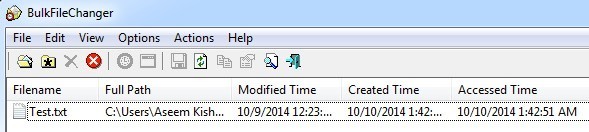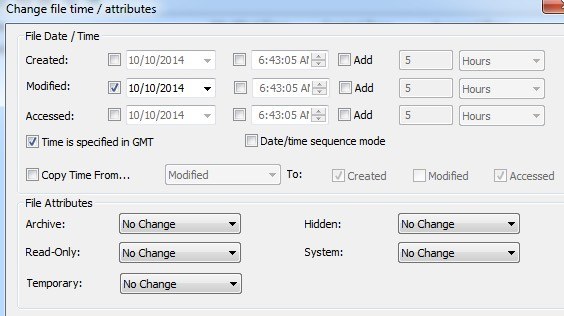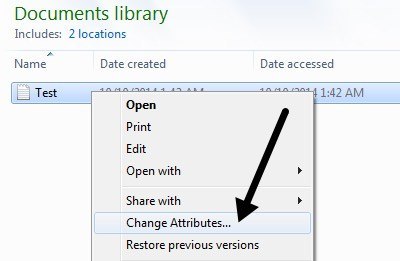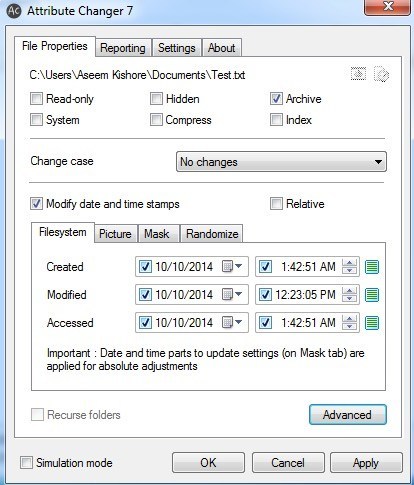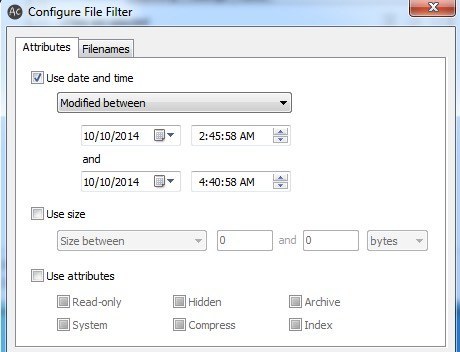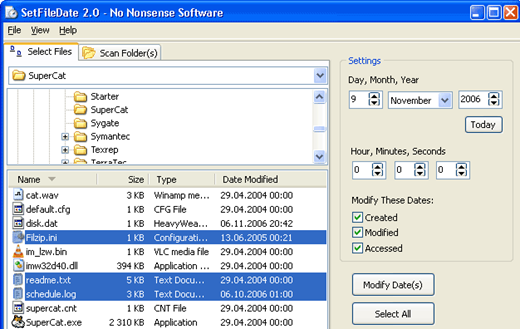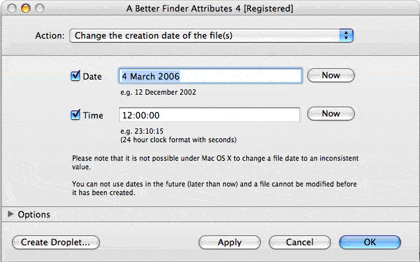Je úžasné, kolikrát se ocitnete v situaci, kdy musíte změnit nebo upravit data souboru nebo složky, jako je datum vytvoření, poslední změněné datum nebo poslední přístupné datum! Nebudu se opravdu divit, proč by to někdo musel udělat, ale na základě vlastní zkušenosti jsem za určitých okolností považoval za velmi užitečné. Změna data na souboru je docela komplikovaná pokud se snažíte udělat sami, ale naštěstí existuje několik opravdu hezkých freeware aplikací, které vám mohou rychle a snadno udělat práci. Chystám se rychle projít třemi různými aplikacemi, které dělají téměř totéž, ale radši bych se zmínil více než jen v případě, že pro vás nebude pracovat.
BulkFileChanger
NirSoft je pravděpodobně skvělý tvůrce užitečných freewarových nástrojů a BulkFileChanger je vynikajícím příkladem. Spouští se na 32 nebo 64bitových verzích systému Windows a je kompatibilní se systémem Windows 2000 a Windows 8. Nevyžaduje žádnou instalaci, což je další výhoda. Po spuštění programu okamžitě rozpoznáte jejich jednoduché rozhraní GUI.
Chcete-li začít, stačí kliknout na File a poté Přidat soubory. Pokračujte a zvolte soubor nebo složku, pro kterou chcete změnit datum a čas. Jakmile se zobrazí v seznamu, vyberte jej a poté klikněte na Akce- Změnit čas / atributy.
Zde můžete ručně změnit čas souboru tak, že zaškrtnete políčka, která chcete upravit. Existují možnosti pro přidání určitého množství času do aktuálního času nebo kopírování jednoho času z jiného času.
Jakmile změníte čas, klepněte na tlačítko Udělat a přejděte do Průzkumníka Windows a ujistěte se, že čas byl odpovídajícím způsobem změněn. Jak můžete vidět zde, změnil jsem čas změněného data na jeden den náušnice, takže změněné datum je dřívější než datum skutečného vytvoření. Je zřejmé, že to nedává smysl, ale zde neexistuje kontrolní systém, takže buďte opatrní, co změníte.
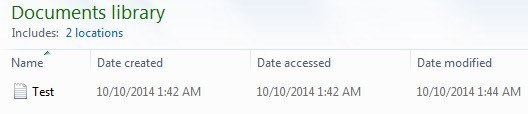 Původní datum / čas
Původní datum / čas
Pokud se chystáte změňte datum a čas pro mnoho souborů / složek na vašem PC, pak byste se měli podívat na změnu atributu. Jedná se o rozšíření prostředí, které vám umožňuje klepnout pravým tlačítkem myši na soubor nebo složku a provádět akce, jako je změna data / času a mnohem více. Tento program byl také nedávno aktualizován a zahrnuje podporu systému Windows XP až po systém Windows 8. Navíc podporuje i 64bitové Windows.
Jakmile jej nainstalujete, pokračujte a odhlaste se a pak přihlaste se zpět do systému Windows. Nyní, když klepnete pravým tlačítkem na libovolný soubor nebo složku, zobrazí se nová volba Změnit atributy.
p>V dialogu, který se objeví, uvidíte několik možností. Všechno je poměrně přímočaré, přičemž vrchol je pro vlastnosti souborů a dolní část je vyhrazena pro časové razítka.a nyní můžete změnit datum a čas pro vytvořené, modifikované a přístupné pro soubory / složky. Můžete také vybrat více souborů nebo složek a změnit atributy pro mnoho položek najednou. Ještě lepší je, že pokud kliknete na tlačítko Upřesnit, můžete vytvořit filtr, který zpracovává pouze určité soubory z větší sady.
Nejlepší součástí tohoto programu je zaškrtávací políčko Simulační režimv dolní části, ve skutečnosti něco změnit. Je skvělé, pokud provedete hromadnou aktualizaci souborů a nechcete být překvapeni výsledkem. Přidá další bezpečnost a zabezpečení, které většina ostatních programů nemá.
SetFileDate 2.0
SetFileDate je trochu starší, aktualizováno již několik let. Doporučil bych to pouze pro systém Windows XP. Tento program má hezčí rozhraní a umožňuje multi-vybrat z průzkumníka typ rozhraní, spíše než muset přidat soubory jeden po druhém. Můžete také změnit data složek pomocí souboru SetFileDate. Je to velmi malé a velmi snadné použití!
Ach jsem téměř zapomněl, pokud jste uživatel Mac, můžete se podívat na program s názvem Atributy lepšího nálezce, který vám umožní změnit datum a čas souboru, ale stojí asi 15 dolarů! Poznejte něco zdarma, pošlete komentář!
Všimněte si, že pokud jste tyring změnit datum a čas souborů pro jakýkoli druh falešný důvod , existují způsoby, jak soudní experti zjistit, že soubor byl pozměněn. Pokud nejste opravdu technický geek, existují způsoby, jak se dostat do příkazového řádku a pomocí obsažných nástrojů NTFS vidět historii změn data / času souborů, takže nepředpokládejte, že právě proto, že program Windows Explorer zobrazuje nový datum / čas že originál nebyl nalezen. Máte-li jakékoli dotazy, zadejte komentář. Užijte si!